Specialiųjų simbolių įterpimas į Word 2010
Kartais gali prireikti įterpti neįprastą simbolį į Word 2010 dokumentą. Perskaitykite, kaip lengvai tai padaryti su mūsų patarimais ir simbolių sąrašu.
„Excel 2013“ rodo įklijavimo parinkčių mygtuką su etikete (Ctrl) tiesiai įklijuoto diapazono pabaigoje, kai spustelėsite mygtuką Įklijuoti juostelės skirtuke Pagrindinis arba paspausite Ctrl+V, kad įklijuotumėte langelių įrašus, nukopijuokite į mainų sritį. Spustelėjus šį išskleidžiamąjį mygtuką arba paspaudus klavišą Ctrl, pasirodo paletė su trimis mygtukų grupėmis.
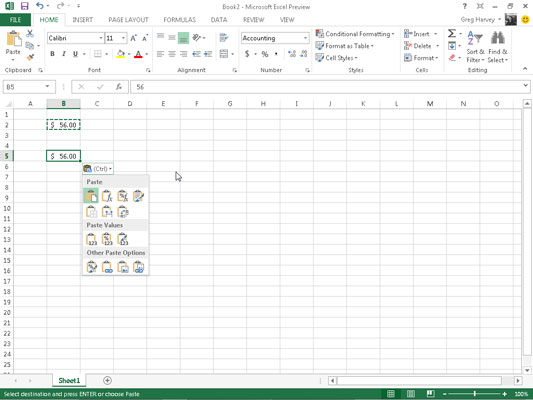
Galite naudoti šias įklijavimo parinktis norėdami valdyti arba apriboti turinio tipą ir formatavimą, įtrauktą į įklijuotų langelių diapazoną. Įklijavimo parinkčių paletėje esančios įklijavimo parinktys (su greitųjų klavišų sekomis, kurias galite įvesti norėdami jas pasirinkti), yra:
Įklijuoti (P): „ Excel“ įklijuoja visus langelio pasirinkimo elementus (formules, formatavimą, jūs pavadinate).
Formulės (F): „ Excel“ įklijuoja visą tekstą, skaičius ir formules į dabartinį langelio pasirinkimą be jų formatavimo.
Formulės ir skaičių formatavimas (O): „ Excel“ įklijuoja skaičių formatus, priskirtus nukopijuotoms reikšmėms, kartu su jų formulėmis.
Išlaikyti šaltinio formatavimą (K): „ Excel“ nukopijuoja formatavimą iš pradinių langelių ir įklijuoja jį į paskirties langelius (kartu su nukopijuotais įrašais).
Be sienų (B): „ Excel“ įklijuoja visus langelių pasirinkimo elementus, nekopijuodama jokių jos langelių diapazonui pritaikytų kraštinių.
Išsaugoti šaltinio stulpelių plotį (W): „ Excel“ nustato paskirties diapazono stulpelių plotį, tokį patį kaip ir šaltinio diapazono stulpelių plotį, kai kopijuoja jų langelių įrašus.
Transponuoti (T): „ Excel“ pakeičia įklijuotų įrašų orientaciją. Pavyzdžiui, jei pradiniai langelių įrašai paleidžiami vieno darbalapio stulpelio eilutėmis, perkelti įklijuoti įrašai bus vykdomi per vienos eilutės stulpelius.
Reikšmės (V): „ Excel“ įklijuoja tik apskaičiuotus bet kokių formulių rezultatus šaltinio langelių diapazone.
Reikšmės ir skaičių formatavimas (A): „ Excel“ į paskirties diapazoną įklijuoja apskaičiuotus bet kokių formulių rezultatus kartu su visu formatavimu, priskirtu etikečiams, reikšmėms ir formulėms šaltinio langelių diapazone. Tai reiškia, kad visos paskirties diapazono etiketės ir reikšmės atrodo suformatuotos taip pat, kaip šaltinio diapazonas, net jei visos pradinės formulės yra prarastos ir išsaugomos tik apskaičiuotos vertės.
Reikšmės ir šaltinio formatavimas (E): „ Excel“ įklijuoja apskaičiuotus bet kokių formulių rezultatus kartu su visu formatavimu, priskirtu šaltinio langelių diapazonui.
Formatavimas (R): „ Excel“ įklijuoja tik formatavimą (o ne įrašus), nukopijuotus iš šaltinio langelių diapazono į paskirties diapazoną.
Įklijuoti saitą (N): „ Excel“ sukuria susiejimo formules paskirties diapazone, kad bet kokie šaltinio diapazono langelių įrašų pakeitimai būtų nedelsiant perkeliami į priekį ir atsispindėtų atitinkamuose paskirties diapazono langeliuose.
Paveikslėlis (U): „ Excel“ įklijuoja tik nuotraukas į nukopijuoto langelio pasirinkimą.
Susietas paveikslėlis (I): „ Excel“ įklijuoja nuorodą į paveikslėlius nukopijuotoje langelio pasirinkime.
Dialogo lange Specialusis įklijavimas yra parinktys:
Viskas, kad įklijuotumėte visus langelio pasirinkimo elementus (formules, formatavimą, jūs pavadinkite).
Komentarai, kad įklijuotumėte tik pastabas, kurias pridedate prie jų langelių.
Tikrinimas, norint įklijuoti tik duomenų tikrinimo taisykles į langelių diapazoną, kurį nustatėte naudodami komandą Duomenų tikrinimas (kuri leidžia nustatyti, kokia vertė arba reikšmių diapazonas leidžiamas konkrečiame langelyje ar langelių diapazone).
Viskas Naudojant šaltinio temą visai informacijai ir langeliams pritaikytiems langelių stiliams įklijuoti.
Visos, išskyrus kraštines, kad įklijuotumėte visus langelio pasirinkimo elementus, nekopijuodami jokių ten naudojamų kraštinių.
Stulpelių pločiai, norėdami pritaikyti į mainų sritį nukopijuotų langelių stulpelių plotį stulpeliams, kuriuose įklijuoti langeliai.
Visi sujungiami sąlyginiai formatai, kad sąlyginis formatavimas būtų įklijuotas į langelių diapazoną.
Nėra , kad programa Excel neatliktų jokių matematinių operacijų tarp duomenų įrašų, kuriuos iškirpote arba nukopijuojate į mainų sritį, ir duomenų įrašų langelių diapazone, kuriame įklijuojate.
Pridėti, jei norite pridėti iškirptus arba nukopijuotus duomenis į mainų sritį ir duomenų įrašus langelių diapazone, kuriame įklijuojate.
Atimti, jei norite atimti duomenis, kuriuos iškirpote arba nukopijuojate į mainų sritį, iš duomenų įrašų langelių diapazone, kuriame įklijuojate.
Padauginkite, kad iškirptus arba nukopijuotus duomenis į mainų sritį padaugintumėte iš duomenų įrašų langelių diapazone, kuriame įklijuojate.
Padalyti, jei norite padalinti duomenis, kuriuos iškirpote arba nukopijuojate į mainų sritį, iš duomenų įrašų langelių diapazone, kuriame įklijuojate.
Žymės langelis Praleisti tuščias vietas, kai norite, kad „Excel“ įklijuotų visur, išskyrus tuščius gaunamo diapazono langelius. Kitaip tariant, tuščias langelis negali perrašyti dabartinių langelio įrašų.
Transponuoti žymės langelį, kai norite, kad Excel pakeistų įklijuotų įrašų orientaciją. Pavyzdžiui, jei pradiniai langelių įrašai paleidžiami vieno darbalapio stulpelio eilutėmis, perkelti įklijuoti įrašai bus vykdomi per vienos eilutės stulpelius.
Mygtukas Įklijuoti nuorodą, kai kopijuojate langelių įrašus ir norite sukurti ryšį tarp įklijuojamų kopijų ir originalių įrašų. Tokiu būdu pradinių langelių pakeitimai automatiškai atnaujinami įklijuotose kopijose.
Įklijavimo parinkčių paletėje rodomos parinktys yra jautrios kontekstui. Tai reiškia, kad konkrečios paletėje galimos įklijavimo parinktys tiesiogiai priklauso nuo langelių įrašų, anksčiau nukopijuotų į Office mainų sritį, tipo.
Be to, tą pačią įklijavimo parinkčių paletę galite pasiekti spustelėję išskleidžiamąjį mygtuką, esantį tiesiai po juostelės mygtuku Įklijuoti, o ne spustelėję mygtuką Įklijuoti parinktys, kuris pasirodo darbalapio įklijuoto diapazono pabaigoje, arba paspausdami Klaviatūros klavišas Ctrl.
Kartais gali prireikti įterpti neįprastą simbolį į Word 2010 dokumentą. Perskaitykite, kaip lengvai tai padaryti su mūsų patarimais ir simbolių sąrašu.
„Excel 2010“ naudoja septynias logines funkcijas – IR, FALSE, IF, IFERROR, NOT, OR ir TRUE. Sužinokite, kaip naudoti šias funkcijas efektyviai.
Sužinokite, kaip paslėpti ir atskleisti stulpelius bei eilutes programoje „Excel 2016“. Šis patarimas padės sutaupyti laiko ir organizuoti savo darbalapius.
Išsamus vadovas, kaip apskaičiuoti slankiuosius vidurkius „Excel“ programoje, skirtas duomenų analizei ir orų prognozėms.
Sužinokite, kaip efektyviai nukopijuoti formules Excel 2016 programoje naudojant automatinio pildymo funkciją, kad pagreitintumėte darbo eigą.
Galite pabrėžti pasirinktus langelius „Excel 2010“ darbalapyje pakeisdami užpildymo spalvą arba pritaikydami ląstelėms šabloną ar gradiento efektą.
Dirbdami su laiko kortelėmis ir planuodami programą „Excel“, dažnai pravartu lengvai nustatyti bet kokias datas, kurios patenka į savaitgalius. Šiame straipsnyje pateikiami žingsniai, kaip naudoti sąlyginį formatavimą.
Sužinokite, kaip sukurti diagramas „Word“, „Excel“ ir „PowerPoint“ programose „Office 365“. Daugiau informacijos rasite LuckyTemplates.com.
„Excel“ suvestinės lentelės leidžia kurti <strong>pasirinktinius skaičiavimus</strong>, įtraukiant daug pusiau standartinių skaičiavimų. Šiame straipsnyje pateiksiu detalius nurodymus, kaip efektyviai naudoti šią funkciją.
Nesvarbu, ar dievinate, ar nekenčiate Word gebėjimo išjuokti jūsų kalbos gebėjimus, jūs turite galutinį sprendimą. Yra daug nustatymų ir parinkčių, leidžiančių valdyti „Word“ rašybos ir gramatikos tikrinimo įrankius.





